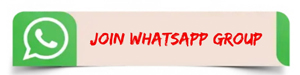नई दिल्ली: कई वेबसाइट पर लॉगिन Login करने के लिए हमारे पास दाे विकल्प रहते है, एक ताे हम पूरी जानकारी भरे और नया आईडी पासवर्ड बनाए या फिर अपने Gmail अकाउंट का एक्सेस से उस वेबसाइट में एंट्री करे।
इसके लिए हमारे Gmail अकाउंट से उसे लिंक कर दिया जाता है जिससे भविष्य में अलग से किसी तरह के पासवर्ड की जरूरत ना हाे।
लेकिन एक समय बाद हम उस साइट का इस्तेमाल करना छाेड़ देते लेकिन तब भी वाे हमारे Gmail अकाउंट से ही लिंक रहती है।
हम भी भूल जाते है लेकिन यदि आप यह जानना चाहते है कि आपका Gmail अकाउंट कितनी वेबसाइट से लिंक है और आप उसे उस साइट से डिलिंक करना चाहते है ताे उसके लिए आप क्या कर सकते है आज हम यह आपकाे बता रहे है।
माेबाइल से ही कर सकते है पता
आपका gmail अकाउंट कितनी वेबसाइट्स से लिंक है इसके लिए आपकाे माेबाइल के gmail ऐप पर नहीं बल्कि गूगल क्राेम पर gmail खाेलना हाेगा।
यहां आपकाे अपना वाे gmail आईडी और पासवर्ड डालना हाेगा जिस gmail अकाउंट के बारे में आप पता करना चाहते है कि किन-किन वेबसाइट से लिंक है।
गूगल क्राेम पर लॉग इन करने के बाद आपकाे नॉर्मल पेज नजर आएगा।
यहां आपकाे स्क्राेल करते हुए सबसे नीचे जाना है। जहां आपकाे View Gmail in: Mobile/ Older version/Desktop नजर आएगा।
अब आपकाे Desktop काे क्लिक करना है। जिसके बाद आपकाे जिस तरह डेस्कटॉप पर gmail नजर आता है सारे मेल के साथ यहां भी नजर आएगा।
इस पेज में भी आपकाे स्क्राेल करके सबसे नीचे की तरफ आना हाेगा जहां आपके द्वारा इस्तेमाल किए गए gmail की जानकारी हाेगी।
यहां आप गाैर करेंगे ताे आपकाे नजर आएगा कि इस जानकारी के साइड में सीधे हाथ के तरफ Details दिखा है।
यह उस लाइन में लिखा है जहां आपकाे यह दिखेगा Last Account Acitivity।
अब आपकाे Details पर क्लिक करना है। अब यहां आपकाे यहां ऊपर नजर आ रहे Security Checkup पर क्लिक करना हाेगा। यहां आपकाे सबसे नीचे Your saved password नजर आएगा।
यही आपकाे दिख जाएगा कि आपका gmail अकाउंट कितनी वेबसाइट्स और ऐप से लिंक करके रखा है।
उसे क्लिक करने पर Go to Password Checkup पर क्लिक करना हाेगा जिसके बाद एक बार फिर आपकाे gmail आईडी का पासवर्ड यहां डालना हाेगा।
यहां आपकाे उन तमाम ऐप और वेबसाइट की जानकारी मिल जाएगी जहां पर आपका gmail अकाउंट लिंक है है।
आप यही से साइड पैनल क्लिक करके उसे लॉग आउट कर सकते है।